Како исправити грешку при изузећу Кмодеа, при чему није обрађена грешка
мисцеланеа / / August 04, 2021
Огласи
Грешка при изузећу Кмоде не обрађује се у системима Виндовс 10 уобичајена је ако систем има застареле или неисправне управљачке програме. Опет, ако недостају неке основне датотеке управљачких програма, чак и тада, можете видети ову грешку. Ово је грешка плавог екрана смрти и када се појави, ваш систем у потпуности престаје да ради и сам се поново покреће. Понекад се радна површина отвори нормално, док бисте у неким другим случајевима могли наићи на сценарио петље покретања. Систем ће и даље приказивати грешку на плавом екрану смрти сваки пут када се покрене и наставиће да се поново покреће.
Систем се неће покренути са нормалним подешавањима. Једини начин да се покрене у таквом сценарију је покретање у безбедни режим. Али коришћење Виндовс система увек у сигурном режиму није решење. Пошто знамо који је могући узрок ове грешке, можемо испробати решења за њихово лако решавање. Овде смо у овом чланку укључили сва могућа решења за исправљање грешке Кмоде Екцептион Нот Хандлед у оперативном систему Виндовс 10. Дакле, без икаквог одлагања, кренимо у то.
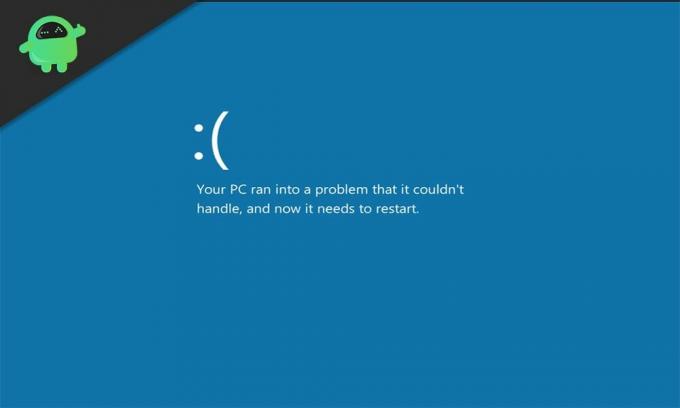
Садржај странице
-
1 Како исправити грешку у изузећу Кмоде-а у коме се не ради у оперативном систему Виндовс 10?
- 1.1 Инсталирајте управљачке програме који недостају:
- 1.2 Ажурирајте управљачке програме мрежног адаптера:
- 1.3 Уклоните проблематичне програме:
- 1.4 Уклоните антивирусне програме:
- 1.5 Онемогући брзо покретање:
- 1.6 Покрените СФЦ скенирање:
- 1.7 Чисто покретање система Виндовс 10:
- 1.8 Дијагностиковање проблема са меморијом:
- 1.9 Ажурирајте БИОС:
Како исправити грешку у изузећу Кмоде-а у коме се не ради у оперативном систему Виндовс 10?
Разлог грешке могао би бити повезан са управљачким програмом, програмом или чак меморијом. Будући да је немогуће утврдити тачан узрок, испробајте сва решења наведена у наставку, једно за другим. Сигурно ће се једно од ових решења за вас решити те грешке.
Огласи
Да бисте испробали доле наведена решења, прво морате да покренете рачунар у сигурном режиму помоћу умрежавања.
- Када се рачунар подиже, притисните Ф8 или Схифт + Ф8. Непрекидно га притискајте док не видите екран који приказује листу опција.
- Овде притисните број повезан са опцијом „Безбедни режим са умрежавањем“, а затим сачекајте да се рачунар овог пута успешно покрене.
Инсталирајте управљачке програме који недостају:
Као што смо већ напоменули, ова грешка је прилично честа ако вам у систему недостају управљачки програми.
- Притисните Виндовс тастер + Кс и на листи опција које се приказују одаберите Управљач уређајима.
- Пронађите било који непознати уређај на листи уређаја у прозору Управљача уређајима. Ако постоји такав непознат уређај, видећете га означеним ускличником.
- Кликните десним тастером миша на непознати уређај и одаберите „Ажурирај управљачки програм“.
- Изаберите опцију „Аутоматски тражи ажурирани софтвер управљачког програма“ у следећем прозору који се прикаже.
- Затим следите упутства на екрану како бисте омогућили рачунару да аутоматски претражује управљачке програме на мрежи и инсталира их у ваш систем.
Ако то не успе, треба да посетите веб локацију произвођача уређаја уз коју видите знак узвика. Тамо ћете пронаћи најновије управљачке програме за тај уређај.
Поред тога, чак можете да се одлучите за услужни програм независних управљачких програма који скенира рачунар у потрази за недостајућим управљачким програмима, а затим их инсталира по потреби. Ови програми се мало наплаћују, али то чини поступак заиста једноставним.
Ажурирајте управљачке програме мрежног адаптера:
Већина људи са застарелим или неисправним мрежним управљачким програмима наишла је на грешку Кмоде Екцептион Нот Хандлед. Зато морате бити сигурни да су управљачки програми мрежног адаптера ажурни и да добро функционишу.
Огласи
- Притисните Виндовс тастер + Кс и на листи опција које се приказују одаберите Управљач уређајима.
- Двапут кликните на одељак Мрежни адаптери да бисте га проширили.
- Кликните десним тастером миша на мрежни адаптер и одаберите „Ажурирај управљачки програм“.
- Изаберите опцију „Аутоматски тражи ажурирани софтвер управљачког програма“ у следећем прозору који се прикаже.
- Затим следите упутства на екрану како бисте омогућили рачунару да аутоматски претражује управљачке програме на мрежи и инсталира их у ваш систем.
Можете чак да посетите веб локацију мрежног адаптера и одатле преузмете управљачке програме. Или се можете одлучити за услужни програм за независне управљачке програме који ће аутоматски ажурирати управљачке програме за мрежни адаптер на најновију верзију.
Уклоните проблематичне програме:
Постоји програм „ОН / ОФФ Гигабите“ који се користи за УСБ електране. Ако сте неко ко тренутно користи програм, одмах га деинсталирајте. Извештено је да датотеке у овом програму нису компатибилне са неким верзијама оперативног система Виндовс 10, што је могући разлог за грешку Кмоде Екцептион Нот Хандлед.
- Кликните на траку за претрагу и потражите „контролна табла“. Када се то прикаже у резултатима, отворите га.
- Кликните на Програми и функције.
- Тада ћете видети листу свих инсталираних програма. Пронађите ОН / ОФФ Гигабите програм на овој листи и кликните на њега.
- Затим кликните на дугме за деинсталацију на врху.
- Следите упутства на екрану након тога да бисте у потпуности уклонили програм са рачунара.
Ако чак и након деинсталације програма наиђете на грешку, покушајте са следећим решењем.
Уклоните антивирусне програме:
Неколико антивирусних програма је такође криво за ову грешку у оперативном систему Виндовс. Многи људи су посебно пријавили МцАфее антивирус, али ми бисмо вам препоручили да деинсталирате било који антивирусни програм који тренутно имате на рачунару. Ако због тога грешка нестане, одлучите се за други антивирусни програм касније.
Огласи
- Кликните на траку за претрагу и потражите „контролна табла“. Када се то прикаже у резултатима, отворите га.
- Кликните на Програми и функције.
- Тада ћете видети листу свих инсталираних програма. Пронађите антивирусни програм на овој листи и кликните на њега.
- Затим кликните на дугме за деинсталацију на врху.

- Следите упутства на екрану након тога да бисте у потпуности уклонили програм са рачунара.
Ако вам деинсталирање антивируса не доноси ништа добро, идите на следеће решење.
Онемогући брзо покретање:
Брзо покретање је функција која је подразумевано укључена у систему Виндовс. Омогућава брже покретање рачунара након искључивања.
- Кликните на траку за претрагу и потражите „контролна табла“. Када се то прикаже у резултатима, отворите га.
- Кликните на Повер Оптионс.
- Затим кликните на опцију „Изаберите шта раде дугмад за напајање“ на левој страни.
- Кликните на „Промени тренутно доступна подешавања“.
- Поништите поље поред „Укључи брзо покретање“.

- На крају, кликните на Сачувај промене.
Ако искључивање брзог покретања не помогне са грешком Кмоде Екцептион Нот Хандлед, покушајте са следећим решењем.
Покрените СФЦ скенирање:
СФЦ или Систем Филе Цхецкер је услужни програм уграђен у Виндовс. Проверава системске датотеке на било какве грешке, а ако се нешто пронађе, систем покушава извршити могућу поправку. Ова функција услужног програма може поправити и вашу грешку Кмоде Екцептион Нот Хандлед.
- Притисните тастер Виндовс + Р и отвориће се дијалошки оквир Покрени.
- Овде унесите „цмд“ и притисните Цтрл + Схифт + Ентер.
- Када се отвори прозор УАЦ, кликните на Да.
- У прозор наредбеног ретка унесите следећу команду и притисните ентер:
сфц / сцаннов
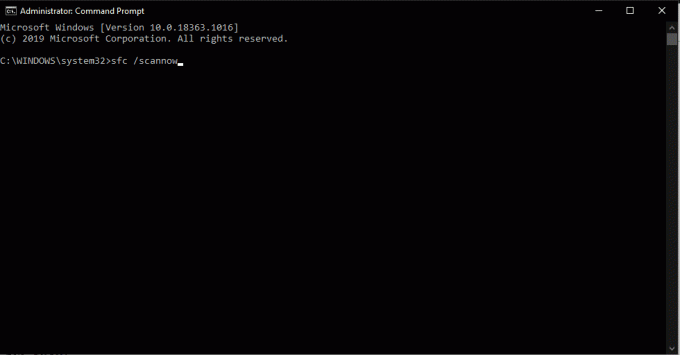
По завршетку скенирања и извршењу поправки, поново покрените рачунар. Ако и даље видите грешку Кмоде Екцептион Нот Хандлед док покушавате да се нормално покренете, идите на следеће решење.
Чисто покретање система Виндовс 10:
Чисто покретање ће онемогућити све независне апликације покренуте у вашем Виндовс систему.
- Притисните тастер Виндовс + Р и отвориће се дијалошки оквир Покрени.
- Овде унесите „мсцонфиг“ и притисните Ентер.
- Кликните картицу услуге прозора за конфигурацију система који се отворио.
- Означите поље за потврду поред „Сакриј све Мицрософт услуге“.
- Проверите све услуге са горње листе, а затим кликните на „Онемогући све“.

- Идите на картицу Стартуп, а затим кликните на „Опен Таск Манагер“.
- Онемогућите све програме који су овде наведени једном по једним једноставним кликом на сваки од њих и одабиром Онемогући.
Сада поново покрените рачунар. Ако и даље видите грешку Кмоде Екцептион Нот Хандлед док покушавате да се нормално покренете, идите на следеће решење.
Дијагностиковање проблема са меморијом:
Могући проблем са РАМ-ом такође може бити узрок ове одређене БСОД грешке.
- Кликните на траку за претрагу и потражите „Виндовс Мемори Диагностиц“. Када се то прикаже у резултатима, отворите га.
- Затим одаберите да одмах извршите дијагностику поновним покретањем или то учините када се рачунар следећи пут поново покрене.
Ако и након тога видите грешку Кмоде Екцептион Нот Хандлед, покушајте са следећим решењем.
Ажурирајте БИОС:
Ажурирање БИОС-а је увек добра идеја када имате посла са БСОД грешкама. Идите на веб локацију произвођача матичне плоче и идите на одељак за преузимање. Овде преузмите најновији БИОС софтвер за матичну плочу, а затим га инсталирајте. Ажурирање БИОС-а у оперативном систему Виндовс је помало незгодно, па потражите помоћ стручњака.
Ово су сва могућа решења за решавање грешке Кмоде Екцептион Нот Хандлед у оперативном систему Виндовс 10. Ако имате било каквих питања или питања у вези са овим чланком, коментаришите доле и јавићемо вам се. Такође, обавезно погледајте наше остале чланке о иПхоне савети и трикови,Андроид савети и трикови, Савети и трикови за рачунаре, и још много тога за корисније информације.
Овде ћемо вас упутити како да откључате боотлоадер на Лава З91Е. Ако тражите...
Огласи Овде ћемо упутити како да омогућите програмере и УСБ исправљање грешака на КМобиле М6. Ако…
Овде ћемо водити како да омогућите програмере и УСБ исправљање грешака на Цубот Куест-у. Ако…



